nvidia控制面板可以调节显卡,具备创新多媒体、应用和显示管理功能。
电脑上的nvidia控制面板有什么用1
找到隐藏的选项
绝大多数独显笔记本都是使用集显与笔记本屏幕直连,外接显示器则是通过独显输出画面。因此,在英伟达控制面板左侧的功能列表,我们一般只能看到“3D设置”,只有通过视频线与显示器相连时,才会显示出隐藏的“显示”和“视频”功能。
如果你觉得外接显示器画面不清晰,色彩看着不舒服,可以通过这两个隐藏的选项加以调节。
一般情况下NV控制面板只能看到这些功能
只有外接显示器,或是强制独显直连屏幕,才能看到控制面板的全部功能选项
显示功能介绍
“显示”包含更改分辨率、调整桌面颜色设置、旋转显示器、查看HDCP状态、设置数字音频、调整桌面尺寸和位置和设置多个显示器等功能。
和使用Windows 10显示管理设定分辨率相比,英伟达控制面板中“显示→更改分辨率”界面更加直观,无需跳转到其他界面即可同时设定外接显示器的分辨率和刷新率。
在“调整桌面颜色设置”界面下,切换到“使用NVIDIA设置”就能自定义颜色通道,还能通过微调数字振动控制和色调进一步改变色彩风格,在这里没有统一的标准,自己看着舒服即可。
如果改完发现效果还不如以前,点击右上角的“恢复默认设置”即可。如果外接显示器可以旋转,在“旋转显示器”界面下还能定义屏幕倾斜的角度,可解决画面显示颠倒的问题。
“查看HDCP状态”没有什么实际意义,它只能证明当前显示器是否支持适合看电影的HDCP技术。如果显示器内置扬声器,而笔记本同时还连接了音箱,在“设置数字音频”界面下可以对这些喇叭进行管理。
如果你外接的是非标准分辨率的液晶电视(如早期的等离子彩电),画面可能会超过屏幕当前的`显示范围,比如看不到底部的任务栏,此时在“调整桌面尺寸和位置”界面可以对画面进行缩放,只是这里设置的效果可能没有电视机自带的画面缩放和位移功能好用。
如果笔记本支持多屏输出,在连接多款显示器时,可以在“设置多个显示器”界面下进行管理。
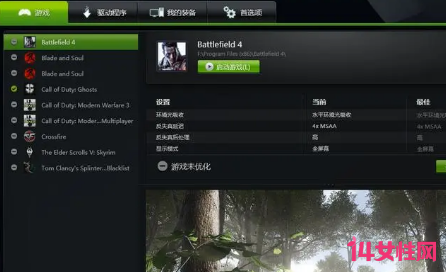
视频功能介绍
“视频”包括调整视频颜色设置和调整视频图像设置,由于英伟达显卡支持“PureVideo”技术,我们在选择“使用NVIDIA设置”模式下就能对视频画面的色彩进行微调,还能优化边缘增强和减少噪音。
为了达到最佳效果,大家可以一边播放视频一边微调,观察变化情况。
3D设置介绍
当笔记本玩游戏卡顿,或是你想100%发挥显卡性能,需要在“3D设置”中进行优化,包括通过预览调整图像设置、管理3D设置和设置PhysX。
其中,“通过预览调整图像设置”建议设定在“由3D应用程序决定”,如果自己手动设置的话,侧重于性能可提升帧数但会降低画质,适合低端显卡;侧重画质则会降低帧数,适合高端独显。在“设置PhysX”界面,保持默认的自动选择即可。
CFan曾不止一次介绍过“管理3D设置”的功能,它能让所有程序(全局设置)或指定程序以独显还是集显运行。
其中,全局设置建议选择“集成图形”(最省电),然后我们再进入程序设定选项卡,强制让集显跑不流畅的游戏以“高性能NVIDIA处理器”运行。
如果你的笔记本配备了GTX级别的高端独显,我们还能让指定程序以自定义的三重缓冲、各项异性过滤、垂直同步、平滑处理、环境光吸收、电源管理模式、纹理过滤、线程优化和虚拟现实预渲染帧数运行。
如果你的独显档次较低,或是你不了解各画质选项背后的意义,建议选择全局设置或是由应用程序控制。
现在有少数游戏本,已经可以在NV控制面板中手动切换核显直连屏幕或独显直连屏幕了,选择后者在玩游戏时可以获得更高的帧数,让独显满血输出。
电脑上的nvidia控制面板有什么用2
电脑没有nvidia控制面板怎么办
没有nvidia控制面板说明没安装nvidia的驱动程序,去nvidia官网下载一个就可以了,安装完桌面会自动有一个nvidia控制面板。
工具:MacBook PRO。
系统版本:Windows 10专业版。
软件:NVIDIA驱动程序。
安装方法如下:
1、首先在浏览器上查找“NVIDIA”,点击进入NVIDIA官网,如下图所示。
2、指向“驱动程序”选择“GEFORCE驱动程序”。
3、选择自己的电脑对于的型号、系统等信息,点击开始搜索。
4、选择所有发布的最新版本,点击“同意并下载”。等待下载完成。
5、打开安装程序,选择“OK”,等待检查兼容性后下一步。
6、等待安装的完成,这样安装完成后就可以了。
为什么我的电脑找不到NVIDIA控制面板
系统自动加载的驱动是没有NVIDIA控制面板的,驱动安装不了可能下错驱动了,也可能是显卡驱动安装不正确;
如果你的是电脑自带的集成显卡,就没有NVIDIA控制面板。因为你没有安装NVIDIA的显卡及驱动;
如果不确定电脑中有没有安装NVIDIA的显卡,可以安装驱动人生之类的软件检测一下电脑配置,是NVIDIA的显卡的话可以在驱动人生中很方便的获得显卡驱动,再打开“控制面板”就可以找到了 。
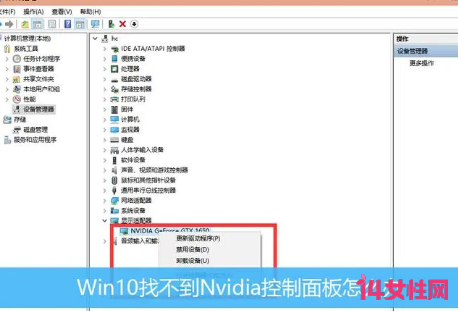
解决方法:
1、下载一个缺少驱动程序控制中心;
2、用regsvr32 nvcpl.dll 在电脑开始里运行一下就可以有了 ;”控制面板“-‘其它选项”或更新最新的驱动,桌面右击就有。
没有nvidia控制面板怎么办(为什么我的笔记本没有nvidia控制面板)
1、可以尝试将Nvidia驱动卸载,然后从官方网站中下载最新驱动尝试,下载安装后重新启动电脑,如果还无法正常打开继续向下看;
2、查看相关服务是否正确启动,查看方法为:依次打开控制面板—管理工具—服务,并找到NVIDIA Driver Helper Service和NVIDIA Update Service Daemon两个选项,然后将他们的启动类型先改成手动,接着点启动。再改为自动,服务状态同样都改成启动。进行设置后,尝试看能否打开nvidia控制面板;
3、通过Win+R快速运行功能,在运行框中输入“msconfig”命令,这时就能够看到系统配置了,再将它切换到服务选项,查看启动选项里有没跟NVIDIA相关的选项的,有的`话就打上勾,接着再重新打开试试。
为什么我的笔记本没有nvidia控制面板
笔记本没有nvidia控制面板一般是显卡驱动有问题,可以使用360驱动大师、驱动精灵之类的工具升级一下显卡驱动。
升级笔记本电脑显卡驱动操作方法如下:
1、打开电脑浏览器搜索“360驱动大师”,打开第一个有官网认证的网站。
2、进入360驱动大师官网之后点击“轻巧版下载”下载360驱动大师应用程序,下载完毕按照步骤步骤安装应用程序。
3、安装完之后打开360驱动大师,会自动检测电脑上的驱动程序,找到英伟达显卡驱动,点击右边的“升级”,会自动下载最新的驱动并安装。
4、显卡驱动安装完成之后鼠标右键点击桌面任意空白区域就可以看到nvidia控制面板。
电脑没有nvidia控制面板怎么办?
主要可能是驱动没有安装好,以下总结了几种方法:
方法一:1.检查显卡驱动是否有安装好,如果已经安装好了,在桌面空白地方右击鼠标,就会看到NVIDIA控制面板,如下图;
方法二:1.在电脑桌面的“计算机”图标上右键键盘,会出现一个菜单选项,如下图;
2.点击上图中的“属性”进入,再进入后选择左侧的“控制面板主页”如下图;
3.进入”控制面板“中后选择”NVIDIA 控制面板“进入,如下图;
4.进入英伟达控制面板中后,点击左上面的”桌面“会弹出一个选项,如下图;
5.直接点击”添加桌面上下文菜单“后,关闭再回到桌面,在桌面空白地方右击鼠标,就会看到NVIDIA控制面板,如下图。
注:如果没有找到方法二中的相关选项,建议在所有控制面板中的程序与功能中将英伟达的驱动全部卸载掉后,重新到官网或英伟达官网上下载驱动再安装。
【电脑上的nvidia控制面板有什么用】相关文章:
电脑十点触控有什么用04-02
刮痧有什么用08-24
面膜有什么用08-22
焗油有什么用04-20
爽肤水有什么用05-07
吸光布有什么用06-13
香草子有什么用处07-30
桂圆茶有什么用05-26
小苏打有什么用处05-27